Güvenlik sorularını doğrulama yönteminiz olarak ayarlama
Parola sıfırlama yönteminizi eklemek için bu adımları izleyebilirsiniz. Bunu ilk kez ayarladıktan sonra, güvenlik bilgilerinizi eklemek, güncelleştirmek veya silmek için Güvenlik bilgileri sayfasına dönebilirsiniz.
Ekranınızda gördükleriniz bu makalede ele alınanlarla eşleşmiyorsa yöneticinizin bu deneyimi henüz açmadığı anlamına gelir. Bu deneyim açılana kadar, hesabımı iki aşamalı doğrulama için ayarlama başlığı altında yer alan yönergeleri ve bilgileri izlemeniz gerekir.
Not: Güvenlik soruları seçeneğini görmüyorsanız, kuruluşunuzun parola sıfırlama yönteminizde bu seçeneği kullanmanıza izin vermemesi mümkündür. Bu durumda başka bir yöntem seçmeniz veya daha fazla yardım için kuruluşunuzun yardım masasına başvurmanız gerekir.
Güvenlik doğrulaması ile parola sıfırlama kimlik doğrulaması karşılaştırması
Güvenlik bilgileri yöntemleri hem iki faktörlü güvenlik doğrulaması hem de parola sıfırlama için kullanılır. Ancak, her ikisi için de tüm yöntemler kullanılamaz.
|
Yöntem |
Için kullanılır |
|
Authenticator uygulaması |
İki öğeli doğrulama ve parola sıfırlama kimlik doğrulaması. |
|
Kısa mesajlar |
İki öğeli doğrulama ve parola sıfırlama kimlik doğrulaması. |
|
Telefon aramaları |
İki öğeli doğrulama ve parola sıfırlama kimlik doğrulaması. |
|
Güvenlik anahtarı |
İki öğeli doğrulama ve parola sıfırlama kimlik doğrulaması. |
|
Email hesabı |
Yalnızca parola sıfırlama kimlik doğrulaması. İki öğeli doğrulama için farklı bir yöntem seçmeniz gerekir. |
|
Güvenlik soruları |
Yalnızca parola sıfırlama kimlik doğrulaması. İki öğeli doğrulama için farklı bir yöntem seçmeniz gerekir. |
Güvenlik bilgileri sayfasından güvenlik sorularınızı ayarlama
Kuruluşunuzun ayarlarına bağlı olarak, güvenlik bilgileri yöntemlerinden biri olarak birkaç güvenlik sorularını seçebilir ve yanıtlayabilirsiniz. Yöneticiniz, seçmeniz ve yanıtlamanız gereken güvenlik sorularının sayısını ayarlar.
Güvenlik soruları kullanıyorsanız bunları başka bir yöntemle birlikte kullanmanızı öneririz. Bazı kişiler sorularınızın yanıtlarını bilebileceği için güvenlik soruları diğer yöntemlere göre daha az güvenli olabilir.
Notlar:
-
Güvenlik soruları, dizindeki bir kullanıcı nesnesinde özel ve güvenli bir şekilde depolanır ve yalnızca kayıt sırasında sizin tarafınızdan yanıtlanabilir. Yöneticinizin sorularınızı veya yanıtlarınızı okuması veya değiştirmesi için bir yol yoktur.
-
Güvenlik soruları seçeneğini görmüyorsanız, kuruluşunuzun doğrulama için güvenlik sorularını kullanmanıza izin vermemesi mümkündür. Bu durumda başka bir yöntem seçmeniz veya daha fazla yardım için yöneticinize başvurmanız gerekir.
-
Yönetici hesaplarının parola sıfırlama yöntemi olarak güvenlik sorularını kullanmasına izin verilmez. Yönetici düzeyinde bir hesap olarak oturum açtıysanız bu seçenekleri görmezsiniz.
Güvenlik sorularınızı ayarlamak için
-
İş veya okul hesabınızda oturum açın ve ardından Hesabım sayfanıza gidin.
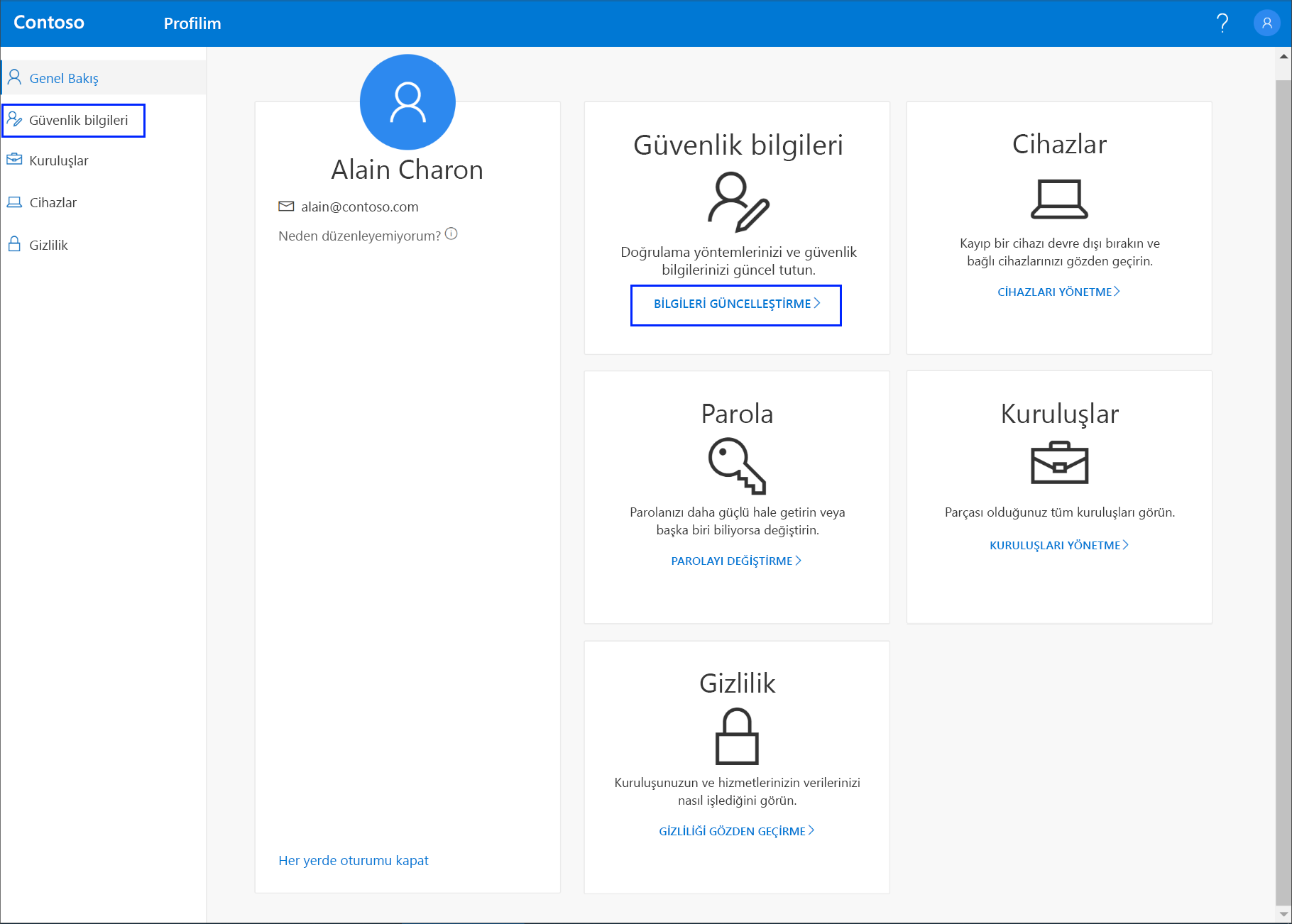
-
Sol gezinti bölmesinden veya Güvenlik bilgileri bloğundaki bağlantıdan Güvenlik bilgileri'ni seçin ve ardından Güvenlik bilgilerisayfasından Yöntem ekle'yi seçin.
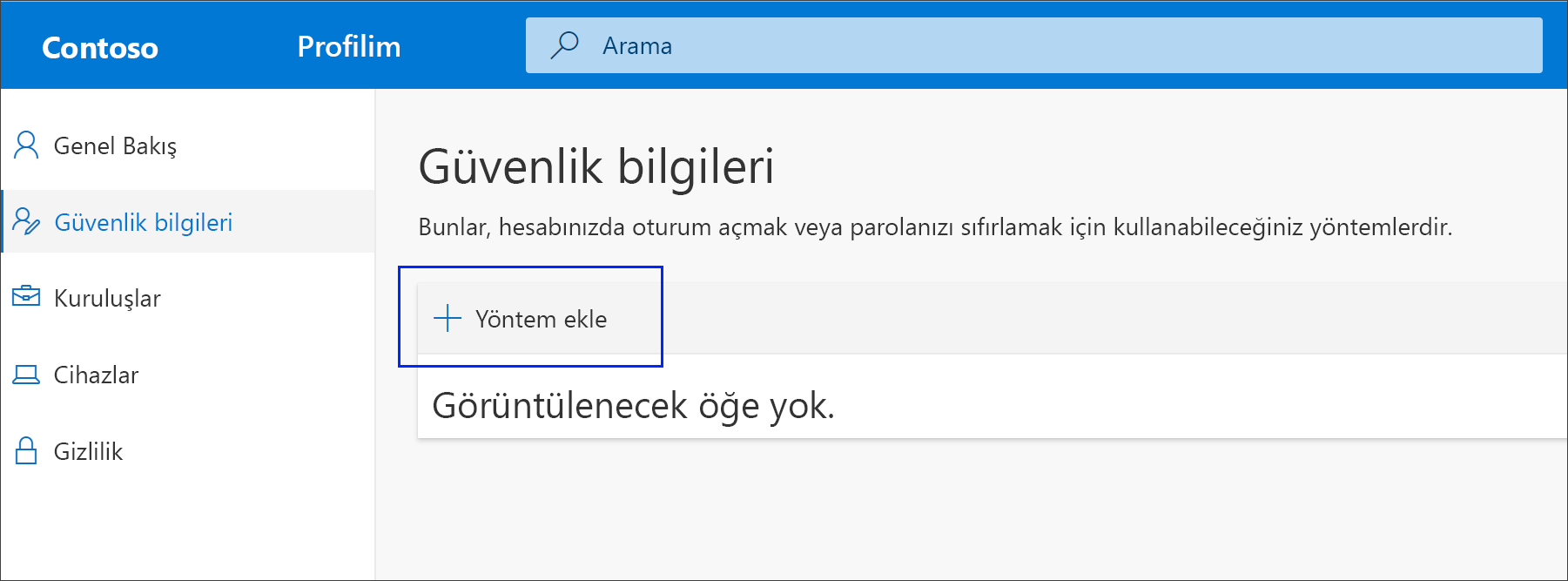
-
Yöntem ekle sayfasında, açılan listeden Güvenlik soruları'nı ve ardından Ekle'yi seçin.
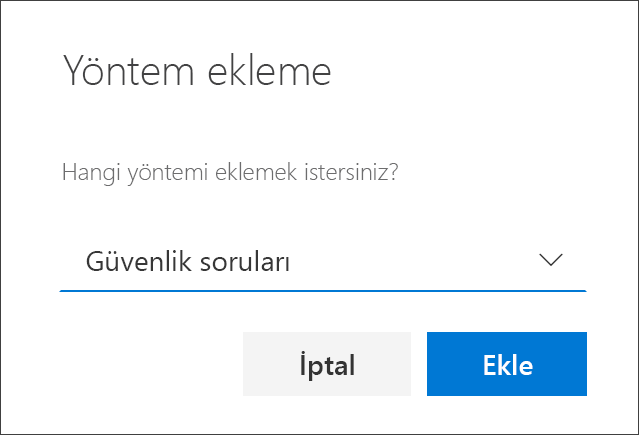
-
Güvenlik soruları sayfasında güvenlik sorularınızı seçip yanıtlayın ve ardından Kaydet'i seçin.
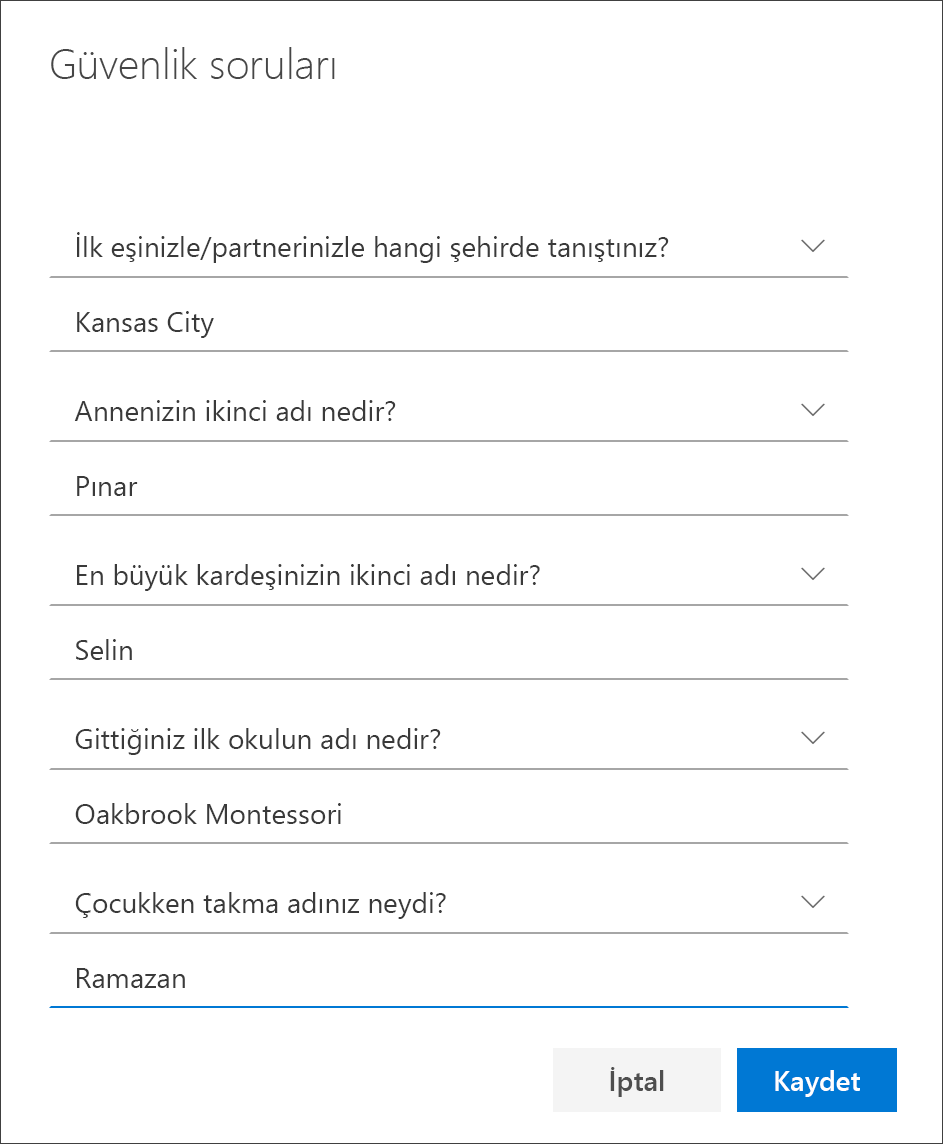
Güvenlik bilgileriniz güncelleştirilir ve parola sıfırlamayı kullanırken kimliğinizi doğrulamak için güvenlik sorularınızı kullanabilirsiniz.
Güvenlik bilgileri yöntemlerinizden güvenlik sorularını silme
Güvenlik sorularınızı artık güvenlik bilgileri yöntemi olarak kullanmak istemiyorsanız, bunları Güvenlik bilgileri sayfasından kaldırabilirsiniz.
Önemli: Güvenlik sorularınızı yanlışlıkla silerseniz, geri almanın hiçbir yolu yoktur. Bu makalenin Güvenlik sorularınızı ayarlama bölümündeki adımları izleyerek yöntemini yeniden eklemeniz gerekir.
-
Güvenlik bilgileri sayfasında Güvenlik soruları seçeneğinin yanındaki Sil bağlantısını seçin.
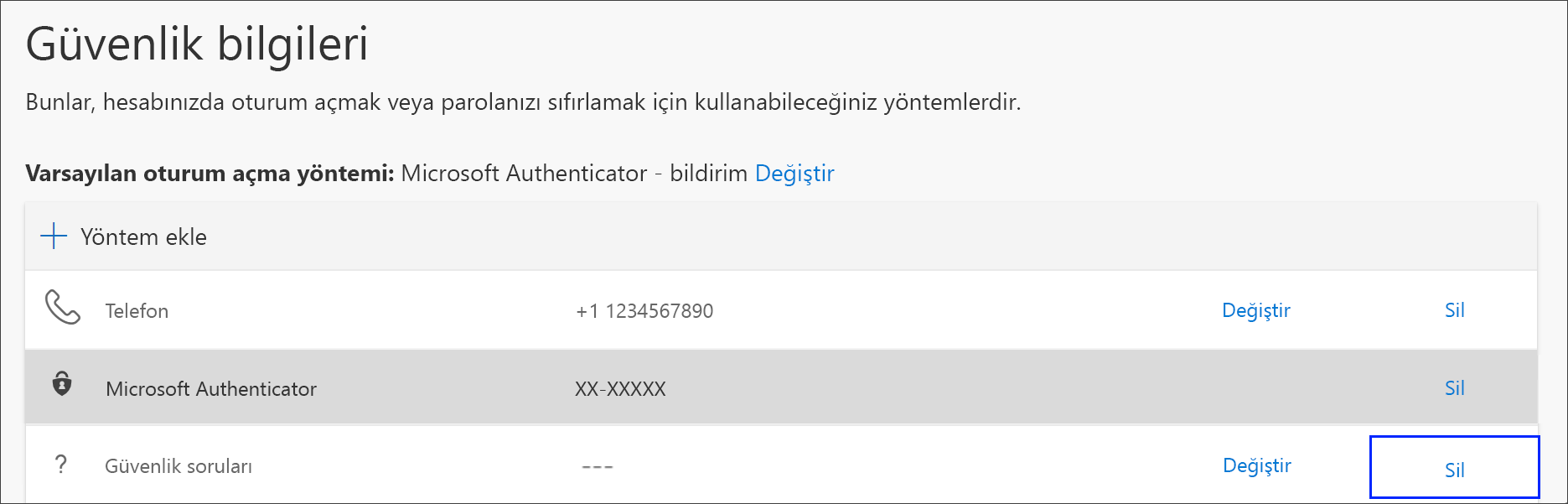
-
Güvenlik sorularınızı silmek için onay kutusunda Evet'i seçin. Güvenlik sorularınız silindikten sonra yöntem güvenlik bilgilerinizden kaldırılır ve Güvenlik bilgileri sayfasından kaybolur.
Not: Bu seçeneklerden bazıları eksikse, bunun nedeni büyük olasılıkla kuruluşunuzun bu yöntemlere izin vermemesidir. Bu durumda, kullanılabilir bir yöntem seçmeniz veya daha fazla yardım için yöneticinize başvurmanız gerekir.
Sonraki adımlar
-
Parolanızı kaybettiyseniz veya unuttuysanız parola sıfırlama portalından sıfırlayın veya İş veya okul parolanızı sıfırlama makalesindeki adımları izleyin.
-
Microsoft hesabınızda oturum açılamıyor makalesinde sorun giderme ipuçları ve oturum açma sorunlarıyla ilgili yardım alın.










